Исправка: заглављени / замрзнути или црни екран на иПхоне 12, 12 Про, 12 Мини, 12 Про Мак
мисцеланеа / / August 04, 2021
Огласи
Ако користите иПхоне 12, 12 Про Мак, 12 Мини или било који уређај који има иОС 14, можете се суочити са неким проблемима због грешака и мањих софтверских кварова. Људи углавном пријављују заглављени / смрзнути или црни екран, неодговарајуће проблеме са екраном које имају. С обзиром да је иОС верзија релативно нова, још увек није у потпуности тестирана. Још увек постоји неколико Бугова који вам могу намучити.
Постоји више сценарија у којима бисте се могли суочити са проблемом црног екрана на уређајима иПхоне 12, 12 Про, 12 Мини и 12 Про Мак. Такви проблеми су случајно узроковани софтверским грешкама у којима се ваш уређај заглавио или ће бити замрзнут ван ваше контроле. иПхоне има репутацију да има врло малу количину таквих техничких кварова, али они постоје и остају заглављени / замрзнути или су проблеми са црним екраном уобичајени.
У овом чланку ћемо споменути кораке које бисте требали следити да бисте решили проблеме са замрзнутим екраном или црном бојом.

Огласи
Садржај странице
-
1 Исправка: заглављени / замрзнути или црни екран на иПхоне 12, 12 Про, 12 Мини, 12 Про Мак
- 1.1 1. метод: Присилно поново покрените иПхоне 12
- 1.2 2. метод: Повежите пуњач
- 1.3 3. метод: Повежите се са иТунес
- 1.4 4. метод: Квар батерије
- 1.5 5. метод: сензор близине
-
2 Уобичајени проблеми са црним екраном замрзнули су се на иПхоне 12, 12 Про, 12 Мини и 12 Про Мак уређајима
- 2.1 иПхоне екран се испоручује са одређеном апликацијом
- 2.2 иПхоне екран се враћа док гледате Иоутубе, Нетфлик, Хулу итд
- 3 Закључак
Исправка: заглављени / замрзнути или црни екран на иПхоне 12, 12 Про, 12 Мини, 12 Про Мак
Ако ваш иПхоне 12, 12 Про или 12 Мини има замрзнути екран, не реагује кад га додирнете или заглави када ви Укључите га, ево неколико метода које вам могу помоћи да откријете и решите проблем без икакве неге центар.
1. метод: Присилно поново покрените иПхоне 12
Понекад системске операције у вашем иПхоне-у могу да се побркају због чега уређај не реагује или се заглавио на црном екрану. Али како каже стара изрека, ако не успе, покушајте да га искључите и поново укључите. Да би се изненадило, ово функционише у већини сценарија јер се сав системски процес поново покреће. Да присилно поново покренете иПхоне 12 да бисте решили проблеме са црним екраном.
1) Прво притисните Појачавање звука и Волуме Довн дугмета на иПхоне-у, а затим притисните и држите Сиде дугме.
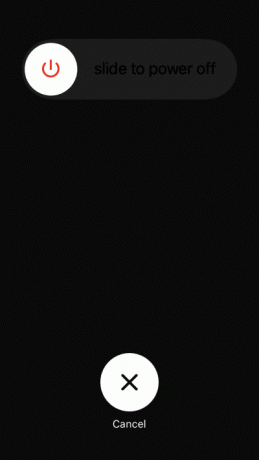
2) Притисните бочно дугме док не видите знак Аппле лого на екрану вашег иПхоне-а. Када се појави логотип, отпустите бочно дугме.
Огласи
3) Успешно сте поново покренули иПхоне, што би требало да реши било који проблем са заглављеним / замрзнутим црним екраном.
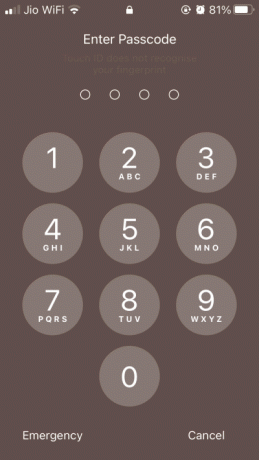
Сада можете једноставно да унесете шифру и користите телефон ако је поново прислушкиван и поново изазива проблем са црним екраном. Тада можете поново да поново покренете иПхоне помоћу тастера и поправите уређај.
2. метод: Повежите пуњач
Батерија уређаја се можда недовољно пуни, што може узроковати проблеме са поднапоном на вашем иПхоне-у. А са Ундерволтаге-ом, ваш иПхоне 12 или 12 про се с времена на време може суочити са проблемима са црним екраном. Такође узрокује заглављивање или замрзавање екрана тамо где не реагује на унос корисника.
Огласи
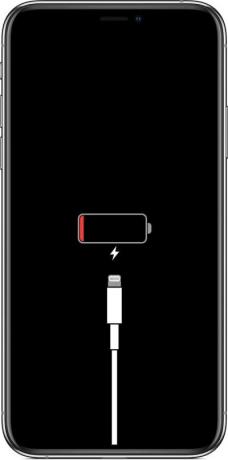
Зато покушајте да повежете пуњач и мало напуните уређај, можда ће након пуњења 20-30 минута уређај радити нормално.
3. метод: Повежите се са иТунес
иТунес је крајње решење свих проблема са иПхоне 12. У случају да се проблем односи на оштећени софтвер, можете да вратите иПхоне помоћу иТунес-а. Након повезивања са иТунес-ом, можете се одлучити за ажурирање софтвера и сачекати да се заврши ажурирање.
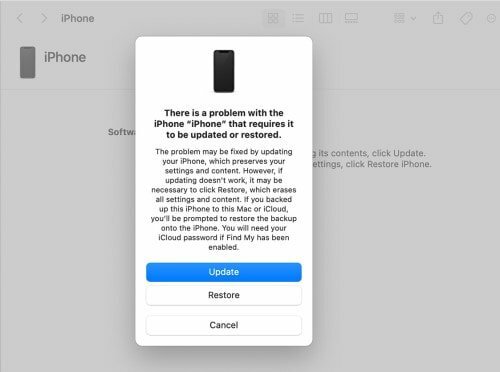
4. метод: Квар батерије
иПхоне има строгу политику према којој намерно смањује перформансе уређаја када батерија није у добром здравственом стању. Међутим, када батерија није у добром здравственом стању и корисник има могућност, а не за оптимизовано пуњење, то може проузроковати проблеме са црним екраном или смрзнутим екраном на иПхоне 12.

Оптимизирано пуњење батерије подразумевано је укључено у иПхоне 12, 12 Про, 12 Про Мак и 12 Мини. Да бисте искључили функцију, идите на Подешавања> Батерија> Стање батерије> Оптимизирано пуњење батерије.
5. метод: сензор близине
Ако се суочавате са проблемима са црним екраном док зовете некога, можда су у питању сензори близине. Сензор близине одговоран је за откривање удаљености између уха и иПхоне-а и искључује ваш екран ради уштеде батерије и избегавања бирања било каквих случајних позива.
Сензор близине може изазвати случајне проблеме са црним екраном на иПхоне 12 ако користите неисправан комад заштитника екрана или неки сензор близине који блокира нечистоћу.

Пазите да очистите подручје око сензора близине и избегавајте употребу неквалитетних заштитника екрана.
Уобичајени проблеми са црним екраном замрзнули су се на иПхоне 12, 12 Про, 12 Мини и 12 Про Мак уређајима
Проблем црног екрана на вашем уређају може бити или не мора бити технички или системски. Али постоје случајеви у којима апликација или слаба Интернет веза могу да изазову такву грешку на вашем иПхоне 12. Дакле, доле је неколико сценарија у којима можете да решите проблеме са црним екраном или заглављеним екраном на вашем иПхоне 12.
иПхоне екран се испоручује са одређеном апликацијом
Ако користите одређену апликацију због које ваш уређај постаје црн, могуће је да апликација отказује на вашем уређају. Дакле, најбољи начин да то поправите је да деинсталирате апликацију и поново је инсталирате из Аппсторе-а. А ако и даље не реши проблем, можете послати поруку програмеру апликације у вези са проблемима отказивања апликације на вашем одређеном моделу иПхоне-а.
иПхоне екран се враћа док гледате Иоутубе, Нетфлик, Хулу итд
Нетфлик, Иоутубе или било које друге услуге стримовања видео записа могу да изазову проблеме са црним екраном или смрзнутим екраном код иПхонеа. Међутим, ово није системски проблем и могао би бити узрокован због лоше намере повезаности где се видео не учитава.
Зато се обратите свом интернет провајдеру и уверите се да имате довољно пропусног опсега и брзине за коришћење ових услуга стримовања видео записа.
Закључак
Ово су нека од најчешћих проблема и решења заглављеног / замрзнутог или црног екрана на иПхоне 12, 12 Про, 12 Мини, 12 Про Мак. У случају да горенаведени методи не помажу у решавању проблема, требало би да се обратите најближем Аппле центру за негу за замену хардвера.
Избор уредника:
- Ви-Фи позивање не ради на иПхоне-у | Како поправити?
- Заобиђите иЦлоуд на иОС-у 14 помоћу ЦХЕЦКРА1Н
- Поправите трепереће сиве / зелене нијансе екрана иПхоне 12 Про
- Након ажурирања за иОС 14, мој иПхоне се насумично поново покреће | Како поправити?
- ИоуТубе слика у режиму слике не ради у иОС 14 | Како поправити?
Огласи Ако ажурирање вашег иПхоне-а на иОС 14 резултира насумичним поновним покретањем, овај водич би вам помогао...
Огласи иПхоне је познат по једном од стабилних уређаја од свих паметних телефона у погледу употребе...
Огласи Када сте на иОС-у или иПадОС-у, имате уграђен иМессаге у ОС. То је Аппле…


![Како ући у режим опоравка на Гионее М7 Повер [залиха и прилагођено]](/f/1d21fcf30649b361208f802b0fdf4d14.jpg?width=288&height=384)
